Microsoft Office Word 2010实用操作教程
- 格式:pdf
- 大小:1.39 MB
- 文档页数:56

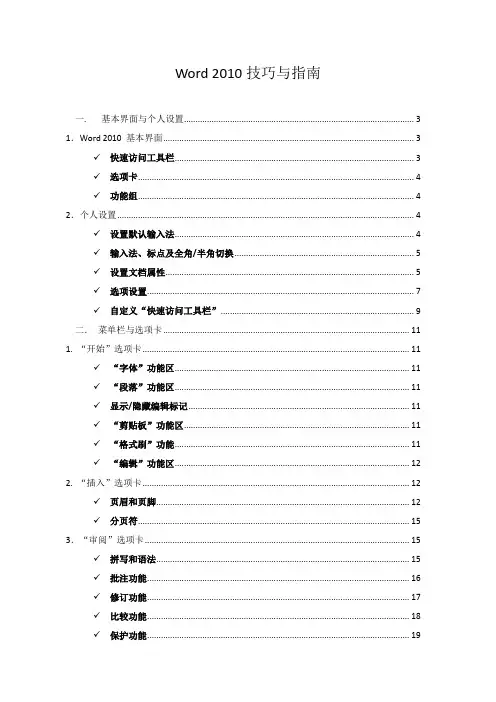
Word 2010技巧与指南一.基本界面与个人设置 (3)1.Word 2010 基本界面 (3)✓快速访问工具栏 (3)✓选项卡 (4)✓功能组 (4)2.个人设置 (4)✓设置默认输入法 (4)✓输入法、标点及全角/半角切换 (5)✓设置文档属性 (5)✓选项设置 (7)✓自定义“快速访问工具栏” (9)二.菜单栏与选项卡 (11)1. “开始”选项卡 (11)✓“字体”功能区 (11)✓“段落”功能区 (11)✓显示/隐藏编辑标记 (11)✓“剪贴板”功能区 (11)✓“格式刷”功能 (11)✓“编辑”功能区 (12)2. “插入”选项卡 (12)✓页眉和页脚 (12)✓分页符 (15)3.“审阅”选项卡 (15)✓拼写和语法 (15)✓批注功能 (16)✓修订功能 (17)✓比较功能 (18)✓保护功能 (19)✓对文档加密 (20)4.“视图”选项卡 (21)✓并排查看(在Word 2010中同时查看几个窗口) (21)三.各类技巧 (23)四.常用快捷键 (23)1. 用于设置字符格式和段落格式的快捷键 (23)2. 用于处理文档的快捷键 (24)✓创建、查看和保存文档 (24)✓查找、替换和浏览文本 (24)✓撤消和恢复操作 (24)✓切换至其他视图 (24)✓用于审阅文档的快捷键 (24)3. 用于打印和预览文档的按键 (24)五.重要习惯 (25)一.基本界面与个人设置1.Word 2010 基本界面✓快速访问工具栏可点击右侧箭头进行自定义,点击“其他命令”添加其他按钮✓选项卡✓功能组2.个人设置✓设置默认输入法右键点击箭头点击设置点击设置默认输入法✓输入法、标点及全角/半角切换右键点击箭头点击设置点击“高级键设置”✓设置文档属性点击“文件→信息”按钮点击“属性 高级属性”填写相应内容✓选项设置点击“文件→选项”在“常规”中勾选“选择时显示浮动工具栏”和“启用实时预览”点击“显示”,勾选或清除标记点击“保存”,设置自动保存间隔✓自定义“快速访问工具栏”点击小箭头可添加或删除工具栏图标点击“其他命令”可增添其他工具栏图标二.菜单栏与选项卡1. “开始”选项卡✓“字体”功能区重要快捷键:Ctrl+B加粗Ctrl+I 斜体Ctrl+U 下划线✓“段落”功能区重要快捷键:Ctrl+E 段落居中Ctrl+L 段落居左Ctrl+R 段落居右✓显示/隐藏编辑标记✓“剪贴板”功能区重要快捷键:Ctrl+A 全选Ctrl+C 复制Ctrl+X 剪切Ctrl+V 粘贴✓“格式刷”功能双击“剪贴板→格式刷”,并选中要编辑的文字松开鼠标✓“编辑”功能区重要快捷键:Ctrl+F 查找Ctrl+H 替换2. “插入”选项卡✓页眉和页脚插入页眉插入页脚插入页码✓分页符快捷键:Ctrl+回车3.“审阅”选项卡✓拼写和语法✓批注功能新建批注编辑/删除批注✓修订功能显示/隐藏修订标记修订选项显示以供审阅显示标记接受/拒绝批注✓比较功能点击比较选定要进行比较的文档进行比较✓保护功能对文档格式设置或编辑等进行限制编辑限制✓对文档加密点击文件→保护文档→用密码进行加密输入密码或清除密码(加密文档在删去密码后即变成未加密文档)4.“视图”选项卡✓并排查看(在Word 2010中同时查看几个窗口)点击“视图”选项卡点击“并排查看”按钮点击“确定”并排滚动点击“全部重排”三.各类技巧1.F4键实现复写重叠字词2.Shift+Home键选定当前行光标位置之前的文字;Shift+End键选定当前行光标位置之后的文字;Shift+Pgup键选定当前光标位置之前所有的文字;Shift+PgDn键选定当前光标位置之后所有的文字;3.Ctrl+Z 撤销键入Ctrl+Y 重复键入/恢复键入4.键盘修改字号:选中文字,按Ctrl+Shift+〉或〈(Ctrl+[ 或])修改字号,但这两种方式有区别5.Alt唤出快捷键四.常用快捷键1. 用于设置字符格式和段落格式的快捷键Ctrl+Shift+F改变字体Ctrl+Shift+P改变字号Ctrl+D改变字符格式("格式"菜单中的"字体"命令)Shift+F3切换字母大小写Ctrl+Shift+A将所选字母设为大写Ctrl+Shift+W只给字、词加下划线,不给空格加下划线Ctrl+Shift+K将字母变为小型大写字母Ctrl+Shift+*(星号)显示非打印字符Ctrl+M左侧段落缩进Ctrl+Shift+T减小悬挂缩进量Ctrl+Q取消段落格式2. 用于处理文档的快捷键✓创建、查看和保存文档Ctrl+N创建与当前或最近使用过的文档类型相同的新文档Ctrl+O打开文档Ctrl+W关闭文档Alt+Ctrl+S拆分文档窗口Alt+Shift+C撤消拆分文档窗口✓查找、替换和浏览文本Ctrl+F查找文字、格式和特殊项Alt+Ctrl+Y在关闭"查找和替换"窗口之后重复查找Ctrl+H替换文字、特殊格式和特殊项Ctrl+G定位至页、书签、脚注、表格、注释、图形或其它位置Alt+Ctrl+Z返回至页、书签、脚注、表格、批注、图形或其他位置Alt+Ctrl+Home浏览文档✓撤消和恢复操作Esc取消操作Ctrl+Z撤消操作Ctrl+Y恢复或重复操作✓切换至其他视图Alt+Ctrl+O切换到大纲视图Alt+Ctrl+N切换到普通视图✓用于审阅文档的快捷键Alt+Ctrl+M插入批注Ctrl+Shift+E打开或关闭标记修订功能Home定位至批注开始End定位至批注结尾Ctrl+Home定位至一组批注的起始处Ctrl+End定位至一组批注的结尾处3. 用于打印和预览文档的按键Ctrl+P打印文档Alt+Ctrl+I切换至或退出打印预览箭头键在放大的预览页上移动Page Up或Page Down在缩小显示比例时逐页翻阅预览页五.重要习惯1.随时随地按Ctrl+S保存文档2.点击文档窗口右上角按钮可显示标尺3.Shift+回车实现人工换行4.擅用右Ctrl键5.统一字体、大小、行距6.为避免“排版后打印出现显示问题”或“排版在不同机器上显示不同效果”,可另存为pdf格式后再打印7.常用Tab键和标尺(相当于8个空格)8.逆序打印。


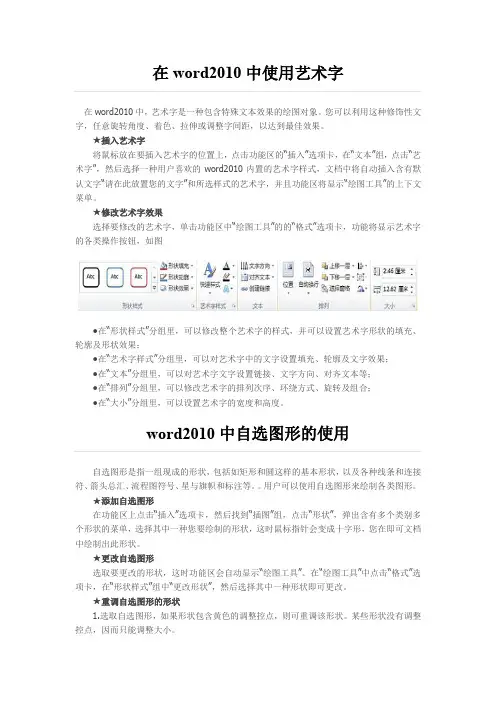
在word2010中使用艺术字在word2010中,艺术字是一种包含特殊文本效果的绘图对象。
您可以利用这种修饰性文字,任意旋转角度、着色、拉伸或调整字间距,以达到最佳效果。
★插入艺术字将鼠标放在要插入艺术字的位置上,点击功能区的“插入”选项卡,在“文本”组,点击“艺术字”,然后选择一种用户喜欢的word2010内置的艺术字样式,文档中将自动插入含有默认文字“请在此放置您的文字”和所选样式的艺术字,并且功能区将显示“绘图工具”的上下文菜单。
★修改艺术字效果选择要修改的艺术字,单击功能区中“绘图工具”的的“格式”选项卡,功能将显示艺术字的各类操作按钮,如图●在“形状样式”分组里,可以修改整个艺术字的样式,并可以设置艺术字形状的填充、轮廓及形状效果;●在“艺术字样式”分组里,可以对艺术字中的文字设置填充、轮廓及文字效果;●在“文本”分组里,可以对艺术字文字设置链接、文字方向、对齐文本等;●在“排列”分组里,可以修改艺术字的排列次序、环绕方式、旋转及组合;●在“大小”分组里,可以设置艺术字的宽度和高度。
word2010中自选图形的使用自选图形是指一组现成的形状,包括如矩形和圆这样的基本形状,以及各种线条和连接符、箭头总汇、流程图符号、星与旗帜和标注等。
用户可以使用自选图形来绘制各类图形。
★添加自选图形在功能区上点击“插入”选项卡,然后找到“插图”组,点击“形状”,弹出含有多个类别多个形状的菜单,选择其中一种您要绘制的形状,这时鼠标指针会变成十字形,您在即可文档中绘制出此形状。
★更改自选图形选取要更改的形状,这时功能区会自动显示“绘图工具”。
在“绘图工具”中点击“格式”选项卡,在“形状样式”组中“更改形状”,然后选择其中一种形状即可更改。
★重调自选图形的形状1.选取自选图形,如果形状包含黄色的调整控点,则可重调该形状。
某些形状没有调整控点,因而只能调整大小。
2.将鼠标指针置于黄色的调整控点上,按住鼠标按键,然后拖动控点以更改形状。
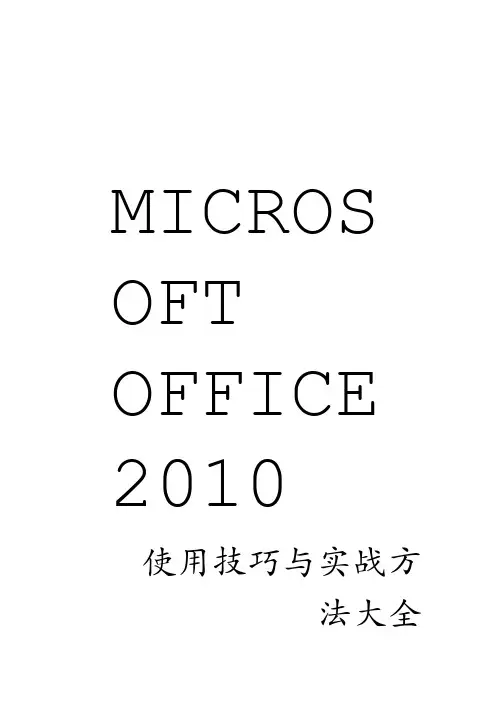
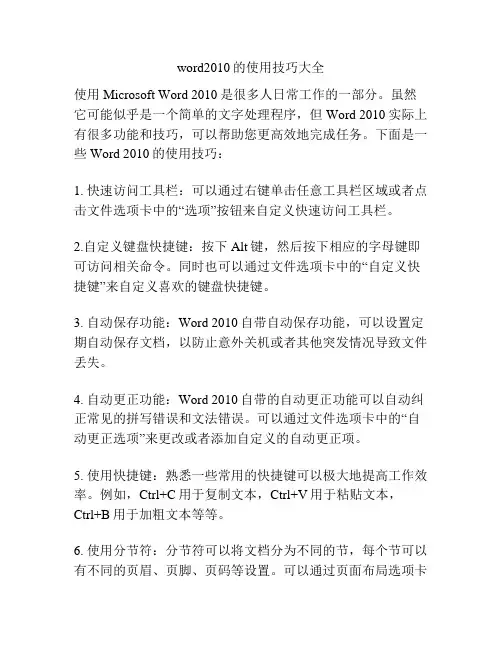
word2010的使用技巧大全使用Microsoft Word 2010是很多人日常工作的一部分。
虽然它可能似乎是一个简单的文字处理程序,但Word 2010实际上有很多功能和技巧,可以帮助您更高效地完成任务。
下面是一些Word 2010的使用技巧:1. 快速访问工具栏:可以通过右键单击任意工具栏区域或者点击文件选项卡中的“选项”按钮来自定义快速访问工具栏。
2.自定义键盘快捷键:按下Alt键,然后按下相应的字母键即可访问相关命令。
同时也可以通过文件选项卡中的“自定义快捷键”来自定义喜欢的键盘快捷键。
3. 自动保存功能:Word 2010自带自动保存功能,可以设置定期自动保存文档,以防止意外关机或者其他突发情况导致文件丢失。
4. 自动更正功能:Word 2010自带的自动更正功能可以自动纠正常见的拼写错误和文法错误。
可以通过文件选项卡中的“自动更正选项”来更改或者添加自定义的自动更正项。
5. 使用快捷键:熟悉一些常用的快捷键可以极大地提高工作效率。
例如,Ctrl+C用于复制文本,Ctrl+V用于粘贴文本,Ctrl+B用于加粗文本等等。
6. 使用分节符:分节符可以将文档分为不同的节,每个节可以有不同的页眉、页脚、页码等设置。
可以通过页面布局选项卡中的“分节符”按钮进行设置。
7. 使用样式和主题:使用样式和主题可以快速修改文档的外观和格式。
通过开始选项卡中的“样式”和“主题”按钮可以选择和修改样式和主题。
8. 搜索和替换功能:可以使用Ctrl+F快捷键来打开搜索和替换对话框,在文档中快速查找和替换文字。
9. 使用标注和批注:Word 2010提供了标注和批注功能,可以对文档进行注释和修改,方便与他人共享和合作编辑。
10. 自动目录和索引功能:Word 2010可以自动生成目录和索引,可以根据文档的标题和条目自动生成目录和索引。
11. 使用快速部分跳转:可以使用Ctrl+单击快速部分跳转到文档中的不同部分,方便查看和编辑文档。

Word 2010基本教程一、Word 2010使用基础(一)启动和退出Word 2010(二)熟悉Word 2010工作界面◆快速访问工具栏:用于放置一些使用频率较高的工具。
默认情况下,该工具栏包含了“保存”、“撤销”和“恢复”按钮。
◆标题栏:标题栏位于窗口的最上方,其中显示了当前编辑的文档名、程序名和一些窗口控制按钮。
◆功能区:功能区用选项卡的方式分类存放着编排文档时所需要的工具。
单击功能区中的选项卡标签可切换到不同的选项卡,从而显示不同的工具;在每一个选项卡中,工具又被分类放置在不同的组中。
某些组的右下角有一个“对话框启动器”按钮,单击可打开相关对话框。
◆标尺:分为水平标尺和垂直标尺,主要用于确定文档内容在纸张上的位置和设置段落缩进等。
通过单击编辑区右上角的“标尺”按钮,可显示或隐藏标尺。
◆编辑区:编辑区是指水平标尺下方的空白区域,该区域是用户进行文本输入、编辑和排版的地方。
在编辑区左上角有一个不停闪烁的光标,用于定位当前的编辑位置。
在编辑区中,每输入一个字符,光标会自动向右移动一个位置。
◆滚动条:分为垂直滚动条和水平滚动条。
当文档内容不能完全显示在窗口中时,可通过拖动文档编辑区下方的水平滚动条或右侧的垂直滚动条查看隐藏的内容。
◆状态栏:状态栏位于Word文档窗口底部,其左侧显示了当前文档的状态和相关信息,右侧显示的是视图模式切换按钮和视图显示比例调整工具。
(三)Word文档的视图◆页面视图:“页面视图”是最常用的视图模式,它可以显示word2010文档的打印结果外观,主要包括页眉、页脚、图形对象、分栏设置、页面边距等元素,是最接近打印效果的页面视图。
◆阅读版式视图:以图书的分栏样式显示word2010文档,它主要用来供用户阅读文档,所以“文件”按钮、功能区等窗口元素被隐藏起来。
在该视图模式中,您还可以单击“工具”按钮选择各种阅读工具。
◆大纲视图:“大纲视图”主要用于word2010整体文档的设置和显示层级结构,并可以方便地折叠和展开各种层级的文档。
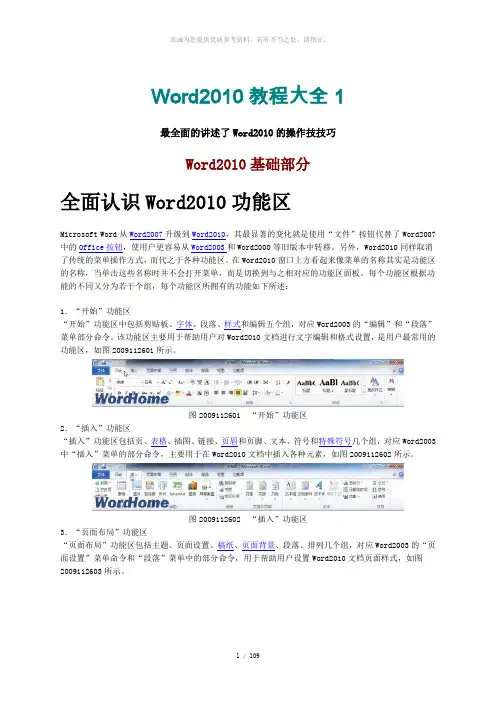
Word2010教程大全1最全面的讲述了Word2010的操作技技巧Word2010基础部分全面认识Word2010功能区Microsoft Word从Word2007升级到Word2010,其最显著的变化就是使用“文件”按钮代替了Word2007中的Office按钮,使用户更容易从Word2003和Word2000等旧版本中转移。
另外,Word2010同样取消了传统的菜单操作方式,而代之于各种功能区。
在Word2010窗口上方看起来像菜单的名称其实是功能区的名称,当单击这些名称时并不会打开菜单,而是切换到与之相对应的功能区面板。
每个功能区根据功能的不同又分为若干个组,每个功能区所拥有的功能如下所述:1.“开始”功能区“开始”功能区中包括剪贴板、字体、段落、样式和编辑五个组,对应Word2003的“编辑”和“段落”菜单部分命令。
该功能区主要用于帮助用户对Word2010文档进行文字编辑和格式设置,是用户最常用的功能区,如图2009112601所示。
图2009112601 “开始”功能区2.“插入”功能区“插入”功能区包括页、表格、插图、链接、页眉和页脚、文本、符号和特殊符号几个组,对应Word2003中“插入”菜单的部分命令,主要用于在Word2010文档中插入各种元素,如图2009112602所示。
图2009112602 “插入”功能区3.“页面布局”功能区“页面布局”功能区包括主题、页面设置、稿纸、页面背景、段落、排列几个组,对应Word2003的“页面设置”菜单命令和“段落”菜单中的部分命令,用于帮助用户设置Word2010文档页面样式,如图2009112603所示。
图2009112603 “页面布局”功能区4.“引用”功能区“引用”功能区包括目录、脚注、引文与书目、题注、索引和引文目录几个组,用于实现在Word2010文档中插入目录等比较高级的功能,如图2009112604所示。
图2009112604 “引用”功能区5.“邮件”功能区“邮件”功能区包括创建、开始邮件合并、编写和插入域、预览结果和完成几个组,该功能区的作用比较专一,专门用于在Word2010文档中进行邮件合并方面的操作,如图2009112605所示。
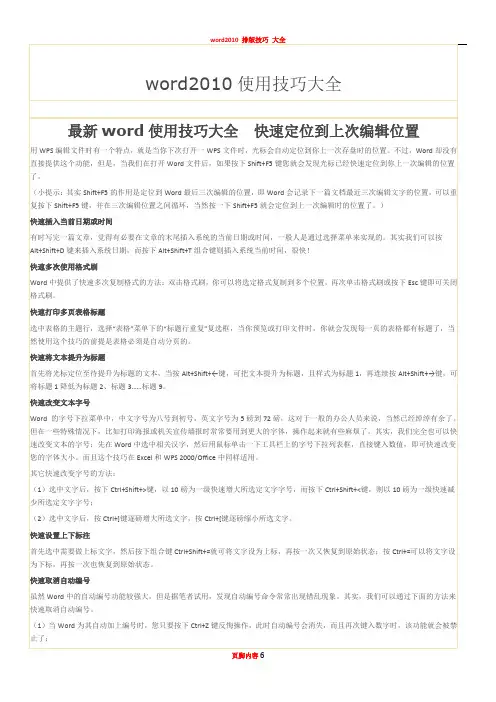
word2010使用技巧大全最新word使用技巧大全快速定位到上次编辑位置用WPS编辑文件时有一个特点,就是当你下次打开一WPS文件时,光标会自动定位到你上一次存盘时的位置。
不过,Word却没有直接提供这个功能,但是,当我们在打开Word文件后,如果按下Shift+F5键您就会发现光标已经快速定位到你上一次编辑的位置了。
(小提示:其实Shift+F5的作用是定位到Word最后三次编辑的位置,即Word会记录下一篇文档最近三次编辑文字的位置,可以重复按下Shift+F5键,并在三次编辑位置之间循环,当然按一下Shift+F5就会定位到上一次编辑时的位置了。
)快速插入当前日期或时间有时写完一篇文章,觉得有必要在文章的末尾插入系统的当前日期或时间,一般人是通过选择菜单来实现的。
其实我们可以按Alt+Shift+D键来插入系统日期,而按下Alt+Shift+T组合键则插入系统当前时间,很快!快速多次使用格式刷Word中提供了快速多次复制格式的方法:双击格式刷,你可以将选定格式复制到多个位置,再次单击格式刷或按下Esc键即可关闭格式刷。
快速打印多页表格标题选中表格的主题行,选择“表格”菜单下的“标题行重复”复选框,当你预览或打印文件时,你就会发现每一页的表格都有标题了,当然使用这个技巧的前提是表格必须是自动分页的。
快速将文本提升为标题首先将光标定位至待提升为标题的文本,当按Alt+Shift+←键,可把文本提升为标题,且样式为标题1,再连续按Alt+Shift+→键,可将标题1降低为标题2、标题3……标题9。
快速改变文本字号Word 的字号下拉菜单中,中文字号为八号到初号,英文字号为5磅到72磅,这对于一般的办公人员来说,当然已经绰绰有余了。
但在一些特殊情况下,比如打印海报或机关宣传墙报时常常要用到更大的字体,操作起来就有些麻烦了。
其实,我们完全也可以快速改变文本的字号:先在Word中选中相关汉字,然后用鼠标单击一下工具栏上的字号下拉列表框,直接键入数值,即可快速改变您的字体大小。
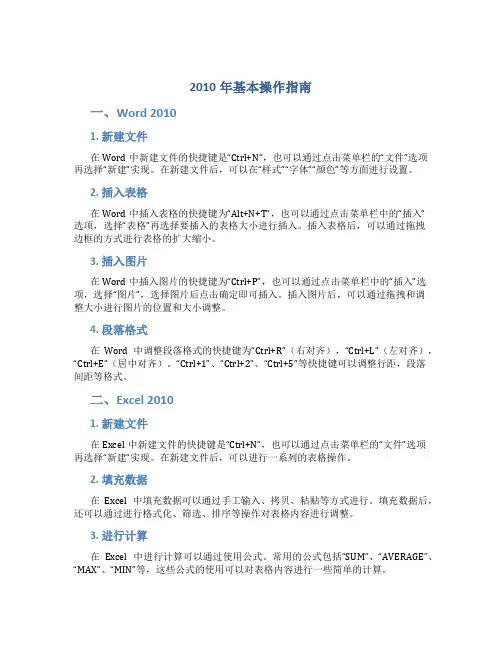
2010年基本操作指南一、Word 20101. 新建文件在Word中新建文件的快捷键是“Ctrl+N”,也可以通过点击菜单栏的“文件”选项再选择“新建”实现。
在新建文件后,可以在“样式”“字体”“颜色”等方面进行设置。
2. 插入表格在Word中插入表格的快捷键为“Alt+N+T”,也可以通过点击菜单栏中的“插入”选项,选择“表格”再选择要插入的表格大小进行插入。
插入表格后,可以通过拖拽边框的方式进行表格的扩大缩小。
3. 插入图片在Word中插入图片的快捷键为“Ctrl+P”,也可以通过点击菜单栏中的“插入”选项,选择“图片”,选择图片后点击确定即可插入。
插入图片后,可以通过拖拽和调整大小进行图片的位置和大小调整。
4. 段落格式在Word中调整段落格式的快捷键为“Ctrl+R”(右对齐),“Ctrl+L”(左对齐),“Ctrl+E”(居中对齐)。
“Ctrl+1”、“Ctrl+2”、“Ctrl+5”等快捷键可以调整行距,段落间距等格式。
二、Excel 20101. 新建文件在Excel中新建文件的快捷键是“Ctrl+N”,也可以通过点击菜单栏的“文件”选项再选择“新建”实现。
在新建文件后,可以进行一系列的表格操作。
2. 填充数据在Excel中填充数据可以通过手工输入、拷贝、粘贴等方式进行。
填充数据后,还可以通过进行格式化、筛选、排序等操作对表格内容进行调整。
3. 进行计算在Excel中进行计算可以通过使用公式。
常用的公式包括“SUM”、“AVERAGE”、“MAX”、“MIN”等,这些公式的使用可以对表格内容进行一些简单的计算。
4. 排序和筛选在Excel中,可以通过点击菜单栏中的“数据”选项来进行数据的排序和筛选。
排序可以对表格内容按照某一列进行排序,筛选可以根据条件筛选出符合条件的数据。
三、PowerPoint 20101. 新建演示文稿在PowerPoint中新建演示文稿的快捷键是“Ctrl+N”,也可以通过点击菜单栏的“文件”选项再选择“新建”实现。
Word2010使用技巧经典Word2010使用技巧经典一、文本转表格:表格转文本:选中表格,布局——转换为文本二、字体大小:在改变字体大小时,为了更具有直观性,可反复使用组合键Ctrl+](或者Ctrl+Shift+>)使字体逐渐增大,使用快捷键Ctrl+[(或者Ctrl+Shift+<)使字体逐渐变小,直到您满意为止。
三、快速设置上下标注:首先选中需要做上标文字,然后按下组合键Ctrl+Shift+=就可将文字设为上标,再按一次又恢复到原始状态;按Ctrl+=可以将文字设为下标,再按一次也恢复到原始状态。
四、粘贴图标文件链接:先复制一个文件,注意是文件,然后在WORD里粘贴,怎样?那文件整个图标粘进去了!而且还是链接哦。
五、删除页眉横线:将“样式”图标栏里面的“页眉”换成“正文”就行了。
六、快速插入当前日期或时间:按Alt+Shift+D键来插入系统日期,而按下Alt+Shift+T组合键则插入系统当前时间。
七、双横线:WORD中输入三个等号然后回车,出来的是双横线八、快速更改英文的大小写:在文档中选中想要更改大小写的英文字母或英文单词,按住“shift”键,同时按下“f3”键,不停的按“f3”键,每次按“f3”键时英文单词的格式会在全部大写、首字母大写和全部小写格式之间进行切换。
九、Word符号和编号1.使编号和文字之间距离变宽,能不能调整缩小:方法1:段落\中文版式\制表位位置;方法2:单击主菜单中“格式”→“项目符号和编号”,打开对话框后再单击“多级符号”,选中一种合适样式后单击“自定义”,在“自定义多级符号列表”对话框中单击“高级”,然后将“编号之后”的内容(默认为制表符)改为“不特别标注”,再依次确定关闭对话框,则编号和正文紧连着不插入任何分隔符号。
2.多种多样的编号格式:可以“自定义”出不计其数的样式。
方法为:打开“项目符号和编号”对话框后选中一种编号样式,然后单击“自定义”按钮,此时会打开“自定义编号列表”对话框,在“编号样式”的下拉列表框中选中一种样式后,可以在“编号格式”下的文本框中的编号前后输入其他字符,从而构成各种格式的编号。
word2010使用技巧60例office 2003,Word 2003是一个经典,国内大部分人还是在用着这个版本,不过历史的车轮不会因此而不前进,2012年了,Office 2010系列也出来了好几年,下面给大家介绍Word2010使用技巧60例1、Word表格自动填充在Word表格里选中要填入相同内容的单元格,单击“格式→项目符号和编号”,进入“编号”选项卡,选择任意一种样式,单击“自定义”按钮,在“自定义编号列表”窗口中“编号格式”栏内输入要填充的内容,在“编号样式”栏内选择“无”,依次单击“确定”退出后即可。
2、Word中巧输星期单击“格式→项目符号和编号”,进入“编号”选项卡,单击“自定义”按钮,在“编号样式”栏内选择“一、二、三”等样式,在“编号格式”栏内的“一”前输入“星期”即可。
3、粘贴网页内容在Word中粘贴网页,只须在网页中复制内容,切换到Word中,单击“粘贴”按钮,网页中所有内容就会原样复制到Word中,这时在复制内容的右下角会出现一个“粘贴选项”按钮,单击按钮右侧的黑三角符号,弹出一个菜单,选择“仅保留文本”即可。
4、快速转换大写金额在Word中输入12345,然后点击“插入→数字”命令,在弹出的“数字”对话框“数字类型”栏里选择中文数字版式“壹、贰、叁????? ? ? ”单击“确定”,则12345就变成中文数字“壹万贰仟叁佰肆拾伍”。
5、去掉自动编号功能点击“工具→自动更正选项”,打开“自动更正”对话框,进入“键入时自动套用格式”选项卡,找到“键入时自动应用”组中的“自动编号列表”复选项,取消前面的钩即可。
这样就可以去掉那些“烦心”的自动编号功能。
同样也可去除“画布”,方法是:点击“工具→选项”,进入“常规”选项卡,去除“插入…自选图形‟时自动创建绘图画布”复选框上的钩即可。
6、画出不打折的直线在Word中如果想画水平、垂直或“15o、30o、45o、75o”角的直线,只须在固定一个端点后,按住Shift键,上下拖动鼠标,将会出现上述几种直线选择,位置调整合适后松开Shift键即可。
word2010使用技巧Word 2010是微软开发的一款常见的文字处理软件,用于创建和编辑文档。
下面是一些可以帮助您更高效地使用Word 2010的技巧:1. 使用键盘快捷键:Word 2010提供了许多键盘快捷键,例如Ctrl+C复制,Ctrl+V粘贴,Ctrl+B加粗,Ctrl+I斜体等。
学习并使用这些快捷键可以大大提高您的工作效率。
2. 自定义工具栏:在Word 2010中,您可以根据自己的需求自定义工具栏,将常用的命令添加到工具栏上。
这样,您可以更快地访问这些命令,而无需在菜单中寻找。
3. 页眉和页脚:Word 2010允许用户在文档的页眉和页脚中添加文本、图像和页码等信息。
通过使用页眉和页脚,您可以在每一页上维持一致的格式,方便阅读和管理。
4. 预览模式:Word 2010提供了一个预览模式,可以让您在不打开文档的情况下预览文档的外观。
这对于查看文档的格式和布局非常有用。
5. 快速样式:Word 2010中的快速样式可以使您在没有设置详细格式的情况下快速应用样式。
只需将文本选中,然后从快速样式面板中选择适当的样式,即可快速使文本具有一致的格式。
6. 分栏:Word 2010允许用户将页面分为多列,从而使文档更具有组织性。
要使用分栏功能,只需在页面布局选项中选择所需的列数即可。
7. 画图:Word 2010提供了一些绘图工具,如画图工具栏和形状工具栏,可以让您在文档中添加图表、图像和形状等元素。
您可以通过拖动和调整这些元素的大小和位置来自定义它们的外观。
8. 自动纠正:Word 2010可以自动纠正常见的拼写和语法错误。
您可以在“文件”选项卡下的“选项”中启用或禁用自动纠正功能,并自定义纠正选项。
9. 表格:Word 2010中的表格功能非常强大。
您可以使用表格来组织和展示数据,添加标题和共享标题,还可以对其进行格式化,如调整列宽、行高和添加边框等。
10. 页面布局:Word 2010提供了多种页面布局选项,包括横向和纵向布局、页面边距、页边距和栏宽等。
WORD综合操作(OFFICE2010)操作要求:操作步骤注意点:1)每次操作前一定要把光标停在要排版的正文前。
2)做错了不要乱删,用撤销按钮,做对一点保存一次,经常保存。
1.对正文进行排版(1)使用多级符号对章名、小节名进行自动编号,代替原始的编号。
要求:*章号的自动编号格式为:第X章,其中X为自动排序。
阿拉伯数字序号。
对应级别1。
居中显示。
*小节名自动编号格式为:X.Y。
X为章数字序号,Y为节数字序号(例:1.1)。
X、Y 均阿拉伯数字序号。
对应级别2。
左对齐显示。
操作步骤:(1)设置章名、小节名使用的编号。
步骤1准备:将光标置于第一章标题文字前;步骤1:选择【开始】→【样式】→【标题1】,多级列表设置选择菜单【开始】→【段落】→【多级列表】,点击【定义新的多级列表】按钮。
选择【级别】为1;【编号格式】为“第1章”(1由编号样式决定,在1前输入“第”,在1后输入“章”);点击【更多】→【将级别链接到样式】:【标题1】;(此时不要点击确定)选择【级别】:2,【编号格式】:1.1,点击【更多】→【将级别链接到样式】:【标题2】,点击【确定】。
步骤2:点击【样式】,修改【标题1】,单击“居中”按钮→【确定】。
修改【标题2】,单击“左对齐”按钮。
步骤3:首先选中各章标题(Ctrl+单击各章标题);在格式工具栏【样式】中选择【标题1】。
步骤4:首先选中各小节标题(Ctrl+单击各小节标题);在格式工具栏【样式】中选择【标题2】。
(如果样式表中没有出现标题2,按Ctrl+Alt+2显示)(2)新建样式,样式名为:“样式”+准考证号后5位;其中:*字体:中文字体为“楷体”,西文字体为“TimesNewRoman ”,字号为“小四”;*段落:首行缩进2字符,段前0.5行,段后0.5行,行距1.5倍;两端对齐。
其余格式,默认设置。
(8)将(2)中新建样式应用到正文中无编号的文字。
不包括章名、小节名、表文字、表和图的题注、脚注。
Word 2010基础操作培训教程1基本操作1.1启动和认识Word 2010工作界面法一:使用“开始”菜单启动Word 2010“开始”菜单——>所有程序——>Microsoft Office——> Microsoft Word 2010法二:通过桌面快捷方式启动Word 2010双击桌面上word 2010的快捷图标即可打开应用程序。
法三:通过打开原有文档方式启动Word 2010Word 2010工作窗口考点:①能够通过三种方式启动Word 2010②熟悉Word 2010工作窗口各部分的名称法一:“文件”选项卡——>新建——>空白文档——>创建法二:直接单击“自定义快速访问工具栏”考点:能够通过两种方式新建Word 2010文档(1) “文件”选项卡——>打开(2)以只读方式或副本方式打开文档(3)通过“最近所用文件”列表打开文档考点:①熟悉打开Word文档的方法②能够以只读或副本方式打开文档1.4保存文档法一:“文件”选项卡——>保存\另存为法二:单击快速访问工具栏中的“保存”按钮法三:快捷键Ctrl+S考点:能够通过三种方法保存Word文档1.5关闭文档法一:”文件”选项卡——>关闭法二:单击“关闭”按钮关闭当前文档考点:能够通过两种方法关闭Word文档2文本录入及编辑2.1文本的录入2.1.1中英文录入(1)组合键Ctrl+Shift切换输入法Ctrl+Space切换中英文输入法(2)插入及改写插入模式:在文本的左边输入时原有文本将右移。
改写模式:在文本的左边输入时原有文本将被替换。
法一:按键盘上的“Insert”键法二:单击状态栏的“插入”或“改写”按钮2.1.2插入符号“插入”选项卡——>符号——>其他符号考点:①在word中可以输入中英文文本②能够切换插入及改写模式③能够在word中插入各类符号2.2文本的编辑2.2.1选定文本(1)选择任意文本将光标置于要选择文本首字的左侧,按住鼠标左键,拖动光标至要选择文本尾字的右侧,然后释放鼠标,即可选择所需的文本内容。
在word2010中使用艺术字在word2010中,艺术字是一种包含特殊文本效果的绘图对象。
您可以利用这种修饰性文字,任意旋转角度、着色、拉伸或调整字间距,以达到最佳效果。
★插入艺术字将鼠标放在要插入艺术字的位置上,点击功能区的“插入”选项卡,在“文本”组,点击“艺术字”,然后选择一种用户喜欢的word2010内置的艺术字样式,文档中将自动插入含有默认文字“请在此放置您的文字”和所选样式的艺术字,并且功能区将显示“绘图工具”的上下文菜单。
★修改艺术字效果选择要修改的艺术字,单击功能区中“绘图工具”的的“格式”选项卡,功能将显示艺术字的各类操作按钮,如图●在“形状样式”分组里,可以修改整个艺术字的样式,并可以设置艺术字形状的填充、轮廓及形状效果;●在“艺术字样式”分组里,可以对艺术字中的文字设置填充、轮廓及文字效果;●在“文本”分组里,可以对艺术字文字设置链接、文字方向、对齐文本等;●在“排列”分组里,可以修改艺术字的排列次序、环绕方式、旋转及组合;●在“大小”分组里,可以设置艺术字的宽度和高度。
word2010中自选图形的使用自选图形是指一组现成的形状,包括如矩形和圆这样的基本形状,以及各种线条和连接符、箭头总汇、流程图符号、星与旗帜和标注等。
用户可以使用自选图形来绘制各类图形。
★添加自选图形在功能区上点击“插入”选项卡,然后找到“插图”组,点击“形状”,弹出含有多个类别多个形状的菜单,选择其中一种您要绘制的形状,这时鼠标指针会变成十字形,您在即可文档中绘制出此形状。
★更改自选图形选取要更改的形状,这时功能区会自动显示“绘图工具”。
在“绘图工具”中点击“格式”选项卡,在“形状样式”组中“更改形状”,然后选择其中一种形状即可更改。
★重调自选图形的形状1.选取自选图形,如果形状包含黄色的调整控点,则可重调该形状。
某些形状没有调整控点,因而只能调整大小。
2.将鼠标指针置于黄色的调整控点上,按住鼠标按键,然后拖动控点以更改形状。
删除自选图形在文档中选择要删除的自选图形,按键盘上的delete键。
调整word2010文档的显示比例在Word2010文档窗口中用户可以根据自己的需要设置文档的显示比例,显示比例仅仅影响文档窗口的显示大小,并不会影响实际的打印效果。
在word2010的功能区中点击“视图”选项卡,找到是“显示比例”分组,然后点击相应的按钮进行操作:●单页:以50%的比例单页显示文档●双页:以50%的比例双页显示文档●页宽:宽度将布满整个文档窗口●100%:以100%的比例显示文档,这也是默认设置。
如果用户想自定义显示比例,请点击“显示比例”图标,将弹出“显示比例”对话框,在此窗口中,用户可以进行详细的自定义设置。
如下图所示在Word2010中设置“即点即输”即点即输就是在word文档可编辑区域内任意位置双击左键,便可将插入点光标移动到当前位置。
要想在word2010中使用“即点即输”功能,需要将其开启。
1.在word2010文档中点击功能区的“文件”选项卡,在“帮助”下点击“选项”,即可打开“word选项”对话框2.在“word选项”对话框左侧点击“高级”选项卡,然后在右侧的“编辑选项”中勾选“启用‘即点即输’”复选框,即可开启“即点即输”功能。
如图所示一次性去掉word2010文档中的所有链接当用户需要在文档中去掉所有链接时(用户从网络上复制文本时通常需要这么做,因为网络上的文本常常会含有很多链接),如果一个一个链接的去除,那肯定会很麻烦,并且大大降低工作效率。
事实上,一次性删除文本中的链接的方法很简单,选择要删除链接的文本(如是整个文档,则按Ctrl+A全选),然后按Ctrl+Shift+F9快捷键,即可删除所选文本中所带有的所有超链接。
在word2010中将文档保存为PDF文件Word2010中具有直接另存为PDF文件的功能,用户可以将文档直接保存为PDF格式文件。
具体操作步骤如下:在word2010中点击功能区左上角的“文件”选项卡,然后选择“另存为”,打开“另存为”对话框,在“保存类型”列表框中选择“PDF(*.pdf)”选项,然后单击右下角的“选项”按钮,打开“选项”对话框,可进行详细的保存选项设置,文件保存的范围、文档属性、文档标记等。
如图所示word2010中日期和时间的输入在word2010中,用户可以使用下面的方法来日期和时间。
★菜单命令输入时间如何在Word2010文档中留下时间信息呢?其实很简单,只要在功能区中点击“插入”选项卡,然后在“文本”组中点击“日期和时间”,打开“日期和时间”窗口,在“日期和时间”窗口中的“可用格式”下选中一种日期样式,单击“确定”按钮,这时相应样式的时间就会被插入到文档中了。
提示:●如不是自动更新的话,要更新时间,只需右单击时间,选择“更新域”,则时间就会得到更新。
●如想修改时间的文字格式,右单击时间,则出现文字格式修改工具,可修改文字格式。
●在默认情况下,时间的格式是中文格式,如果需要插入英文格式的时间,请先在右侧的列表框中选择“英语(美国)”。
●如需要时间自动更新,请勾选右下角的“自动更新”选择框。
★记忆键输入时间一般情况我们在文档中输入的日期与系统默认的日期相同时,只要输入年份,word2010会出现提示,按enter键可快速输入当前时间。
★快捷键输入时间Alt+Shift+D:当前系统的日期Alt+Shift+T:当前系统的时间对word2010中的文字使用“阴影效果”在word2010中用户可以对文字使用“阴影效果”,以改变文字的外观,使文字更加醒目。
具体操作如下:首先选择要设置“发光效果”的文本,点击功能区的“开始”选项卡,在“字体”组中点击“文字效果”,然后在弹出的下拉菜单中点击“阴影”,可执行以下操作之一:●在“内部”、“外部”、“透视”下选择一个阴影样式,点击即可应用该样式。
●点击“阴影选项”,将弹出“设置文本效果格式”对话框并自动切换到“阴影”选项卡,可以详细设置阴影的透明、大小、虚化、角度等设置。
●点击“无阴影”即可取消文本的“阴影效果”。
word2010“双行合一”功能的使用如果我们需要在一行里显示两行的文字的话,我们可以使用“双行合一”的功能来达到我们的目的。
★添加双行合一首先选择要双行显示的文本(注意:您只能选择同一段落内且相连的文本),点击功能区的“段落”组中的“中文版式”按钮,在下拉菜单中选择“双行合一”,将弹出“双行合一”对话框,在“文字”输入框中您可以修改已选择的文字,如果需要的话可以勾选“带括号”复选框,然后在“预览”框中预览效果,然后点击“确定”按钮使用双行合一。
使用双行合一后,为了适应文档,双行合一的文本的字号会自动缩小,用户可以设置双行合一的文本的字体格式,设置方法可普通文本一样,即选择文本,单击“开始”选项卡“字体”组上的相关按钮进行设置。
★删除双行合一把光标定位到已经双行合一的文本中,点击功能区的“段落”组中的“中文版式”按钮,在下拉菜单中选择“双行合一”,将弹出“双行合一”对话框,点击左下角的“删除”按钮,可以删除双行合一,恢复一行显示。
word2010中书签的使用书签用于标识和命名指定的位置或选中的文本。
可以在当前光标所在位置设置一个书签,也可以为一段选中的文本添加书签。
插入书签后,可以直接定位到书签所在的位置,而无须使用滚动条在文档中进行查找,在word2010中处理长篇文档时,使用书签尤显重要。
除可以快速定位文档外,书签还可以用于创建交叉引用。
每个书签都有一个独一无二的名称。
在功能区中点击“插入”选项卡,在“链接”组中点击“书签”,即可弹出“书签”对话框,如图所示。
以下操作,均可在书签对话框中进行:★创建书签选择要为其指定书签的项目,或单击要插入书签的位置,然后按上面的方法打开“书签”对话框,在“书签名”框中输入自定义的书签名字,然后点击右侧的“添加”按钮。
★删除书签打开“书签”对话框,在左侧的书签列表中选择要删除的书签,然后点击右侧的“删除”按钮,即可删除书签。
★定位到特定书签打开“书签”对话框,在左侧的书签列表中选择要定位的书签,然后点击右侧的“定位”按钮(或者双击该书签),则文档将自动转到要定位的书签的位置。
对word2010文字使用“映像效果”在word2010中用户可以对文字使用“映像效果”,以改变文字的外观,使文字更加醒目。
具体操作如下:首先选择要设置“映像效果”的文本,点击功能区的“开始”选项卡,在“字体”组中点击“文字效果”,然后在弹出的下拉菜单中点击“映像”,可执行以下操作之一:●在“映像变体”下选择一个映像样式,点击即可应用该样式。
●点击“映像选项”,将弹出“设置文本效果格式”对话框并自动切换到“映像”选项卡,可以详细设置阴影的大小、虚化、距离等设置。
●点击“无映像”即可取消文本的“阴影效果”。
word2010中将文本设置为上下标的方法用户在word2010中可以将文本设置为上标或者下标,这在输入化学或数学相关的文本时比较有用。
用户可以使用以下方法来实现文本的上下标输入:●使用功能区的工具来进行设置:先选择要设置上标或者下标的文字,在功能区中点击“开始”选项,找到“字体”组,点击“上标”图标将文本设为上标,点击“下标”将文本设置为下标。
●使用“字体”对话框来进行设置:先选择要设置上标或者下标的文字,右单击并选择“字体”,打开“字体”对话框,在“字体”选项卡的“效果”选项下,勾选“上标”复选框将文本设置为上标,勾选“下标”复选框将文本设置这下标,最后点击“确定”按钮关闭“字体”对话框。
●用上下标快捷键来进行设置:先选择要设置上标或者下标的文字,按Ctrl+=键将文本设置为下标,按Ctrl+Shift++键将文本设置为上标。
word2010中设置文本格式的快速操作●要选择词,请双击该词。
●要只粘贴文本而不包括格式,请粘贴文本,单击“粘贴选项”,然后选择“仅保留文本”。
●要选择整个文档,请按Ctrl+A。
●要在不选择词的情况下设置其格式,请单击该词并应用所需格式。
例如,按Ctrl+B应用加粗格式。
●要增大或缩小文本,请选择文本,然后按Ctrl+Shift+]或Ctrl+Shift+[。
●要选择句子,请按Ctrl并在句子中单击。
●要选择段落,请在段落中三击。
●使用浮动工具栏设置文本格式:当选择文本并右键单击文本时,浮动工具栏将自动出现,将指针移到浮动工具栏,然后进行所需的格式更改。
●重用格式:可使用“格式刷”复制文档某个区域的文本格式,并将其应用于其他区域。
选择具有要应用于其他区域的格式的文本。
在“开始”选项卡上的“剪贴板”组中,单击“格式刷”。
●要在移动或复制段落时保留格式,请将段落标记()包括在内。
●要使所选段落居中、左对齐或右对齐,请按Ctrl+E、Ctrl+L或Ctrl+R。